
Podobnie jak w przypadku każdego urządzenia cyfrowego chronionego jakimś rodzajem kodu dostępu, istnieje ryzyko, że Twój Chromebook zostanie zablokowany. Jeśli tak się stanie, oto jak wykonać powerwash bez konieczności logowania się.
Dlaczego miałbyś to robić?
Ponieważ logujesz się do Chromebooka za pomocą konta Google i hasła, możesz się zastanawiać w jaki sposób można by się od tego zablokować. Istnieje wiele powodów - może po prostu nie korzystasz tak często ze swojego konta Google i nie pamiętasz hasła. Może zmieniłeś hasło i nie pamiętasz nowego. Istnieje nawet szansa, że kupiłeś używanego Chromebooka, a pierwotny właściciel nie powerwash (tak nazywamy Google przywracania ustawień fabrycznych na Chromebooku).
Niezależnie od powodu, nie jesteś pozbawiony nadziei, jeśli zdarzy Ci się zablokować dostęp do urządzenia. Istnieją sejfy na wypadek awarii tylko w takich sytuacjach, więc nie martw się - to dość łatwy proces.
Jak zresetować zablokowanego Chromebooka
Zaraz po uruchomieniu Chromebooka otwiera się ekran logowania. Jeśli konto jest już zalogowane (ale urządzenie jest zablokowane), musisz najpierw się wylogować.
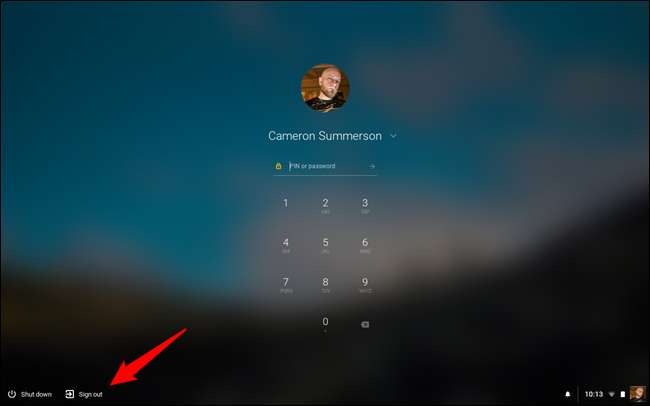
Po wylogowaniu się (lub jeśli nie byłeś zalogowany do bycia przez), naciśnij Ctrl + Alt + Shift + R, aby otworzyć okno resetowania. Stuknij lub kliknij przycisk „Uruchom ponownie”.
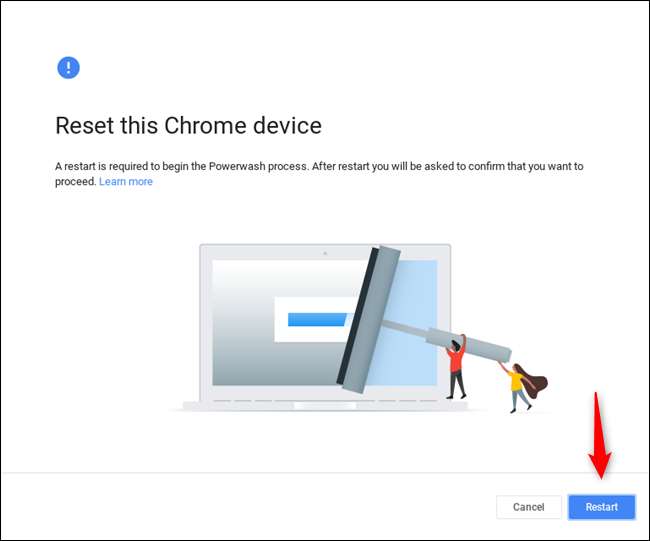
Urządzenie uruchomi się ponownie i musisz potwierdzić, że chcesz wykonać powerwash na urządzeniu. Warto też zauważyć, że niektóre Chromebooki mogą mieć aktualizację zabezpieczeń oprogramowania układowego, którą można wykonać tylko podczas korzystania z funkcji Powerwash - na dole okna dialogowego Powerwash będzie widoczne pole wyboru, jeśli jest ono dostępne na Twoim urządzeniu. Gorąco polecamy to zrobić.
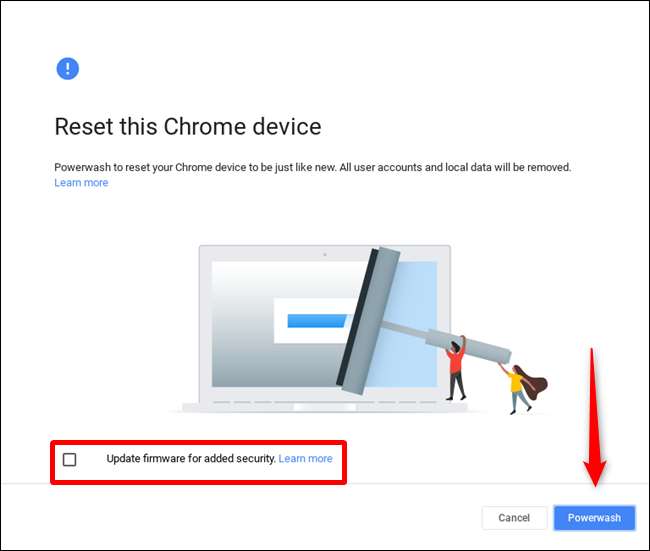
Po zaznaczeniu pola (jeśli jest dostępne) i kliknięciu lub dotknięciu przycisku „Powerwash”, pojawi się końcowe okno potwierdzenia, potwierdzające, że chcesz wykonać Powerwash na urządzeniu. Spowoduje to wymazanie całej zawartości i przywrócenie jej do stanu fabrycznego. Jest to nieodwracalny proces. Ale jeśli rzeczywiście nie masz dostępu do urządzenia, nic z tego nie ma znaczenia.
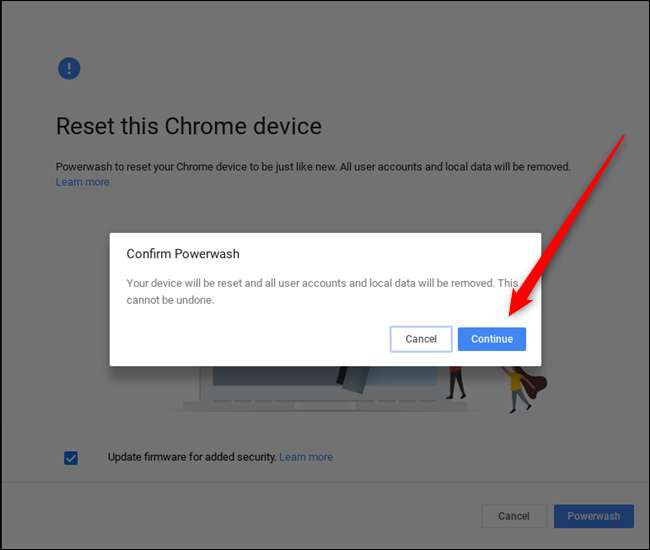
Po kliknięciu przycisku „Kontynuuj” Chromebook zresetuje się i uruchomi funkcję Powerwash. Następnie uruchomi się ponownie i będziesz gotowy do zalogowania się jak nowy.
Źródło zdjęcia: Jonas Sjoblom /shutterstock.com







